Текстовый файл – это компьютерный файл, содержащий любые символы в любой кодировке. Иными словами, кроме обычного текста, многие форматы текстовых файлов могут хранить в себе специальные символы. В зависимости от программного обеспечения, в котором создан текстовый файл, он может включать в себя дополнительные объекты – изображения, таблицы, диаграммы, ссылки и многое другое.

Статьи по теме:
- Как создать текстовый файл
- Как создать пакетный файл
- Как создать файл
Инструкция
Блокнот – бесплатный текстовый редактор Windows, который имеет только одно назначение – создание текстовых заметок. В нем нет форматирования, возможности вставки мультимедиа – только черный текст на белом фоне. Для того чтобы создать текстовый файл в блокноте, выберите «Пуск», зайдите в папку «Все программы», далее «Стандартные» и найдите программу «Блокнот». Запустите Блокнот.
Как создать Текстовый документ, если из Контекстного меню Создать пропал Текстовый документ
Перед вами появится рабочее поле для ввода текста нового файла. Чтобы сохранить его, нажмите в верхнем меню «Файл» — «Сохранить». В появившемся окне введите название для нового файла, выберите расположение, где этот файл нужно сохранить, и нажмите «Сохранить». Файл будет сохранен в формате “.txt”.
WordPad также является бесплатным текстовым приложением Windows, но в отличие от Блокнота имеет некоторые функции форматирования и вставки объектов. WordPad находится там же, где и Блокнот: Пуск – Все программы – Стандартные – WordPad.
Для сохранения файла WordPad, нажмите «Файл» либо синюю прямоугольную клавишу в верхнем левом углу программы (в Windows 7) и выберите пункт «Сохранить». В появившемся окне введите желаемое название и нажмите кнопку «Сохранить». Текст будет сохранен в формате “.rtf”.
- как создать с текстовый документ
Совет полезен?
Статьи по теме:
- Как создать файл блокнотом
- Как сделать новый файл
- Как создать файл документа
Добавить комментарий к статье
Похожие советы
Источник: www.kakprosto.ru
Как создать текстовый документ

Создавая текстовый документ, вы имеете возможность электронно хранить всю необходимую вам информацию, пересылать её друзьям и коллегам, распечатывать в любое удобное время. Сам тип документа определяется его форматом, самые популярные из них: doc, docx, pdf, txt. Если у вас установлена программа Microsoft Office Word, то создать текстовый документ можно легко прямо на своем компьютере или ноутбуке, а также мобильном устройстве.
Как создать текстовый документ в Microsoft Office Word
Это удобный способ для форматирования, изменения и дополнения файла. Такие документы вы можете менять в любой момент, как только вам вздумается.
- Для начала установите программу или найдите её на своем компьютере.

- На белом поле вы можете создавать свой текст, вписывать заголовки, вставлять картинки. Как только вы сделаете всё необходимое, кликните на кнопку “Файл” в левом верхнем углу.
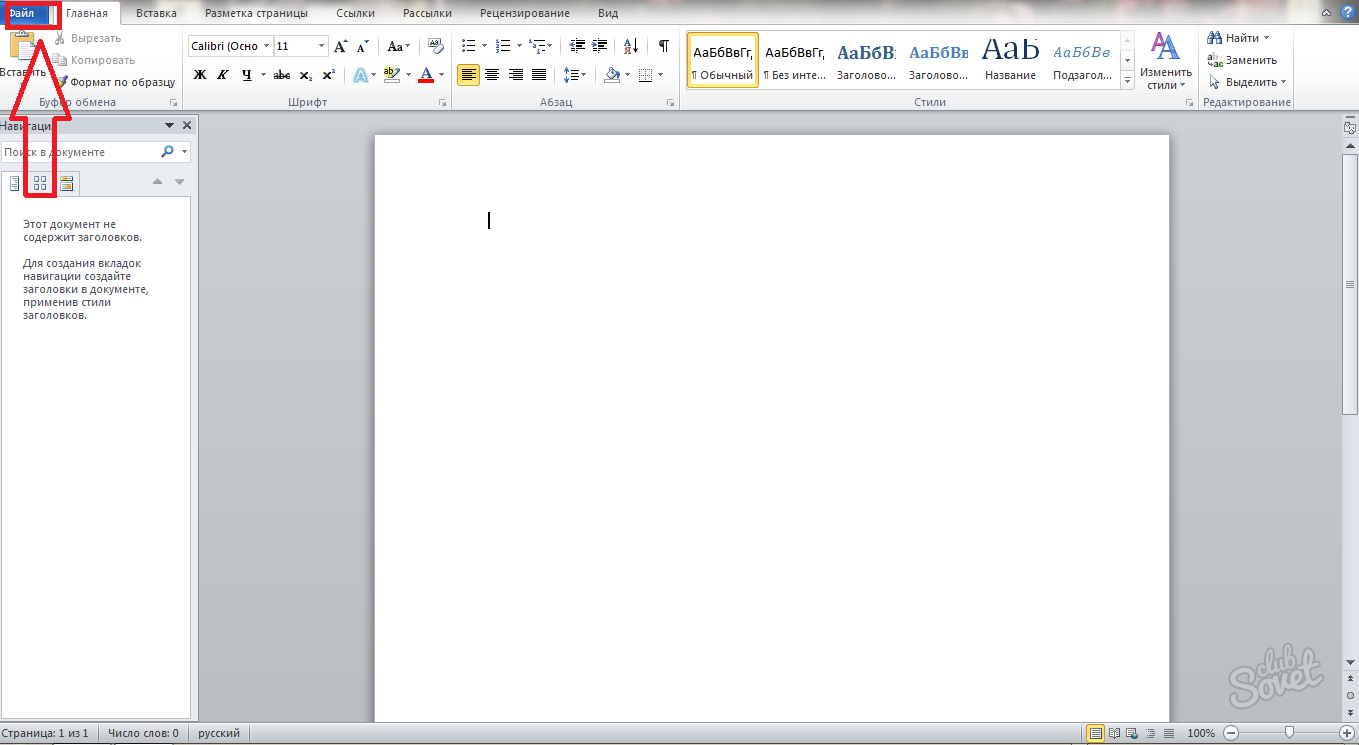
- Из выпадающего списка выберете строку “Сохранить как”.
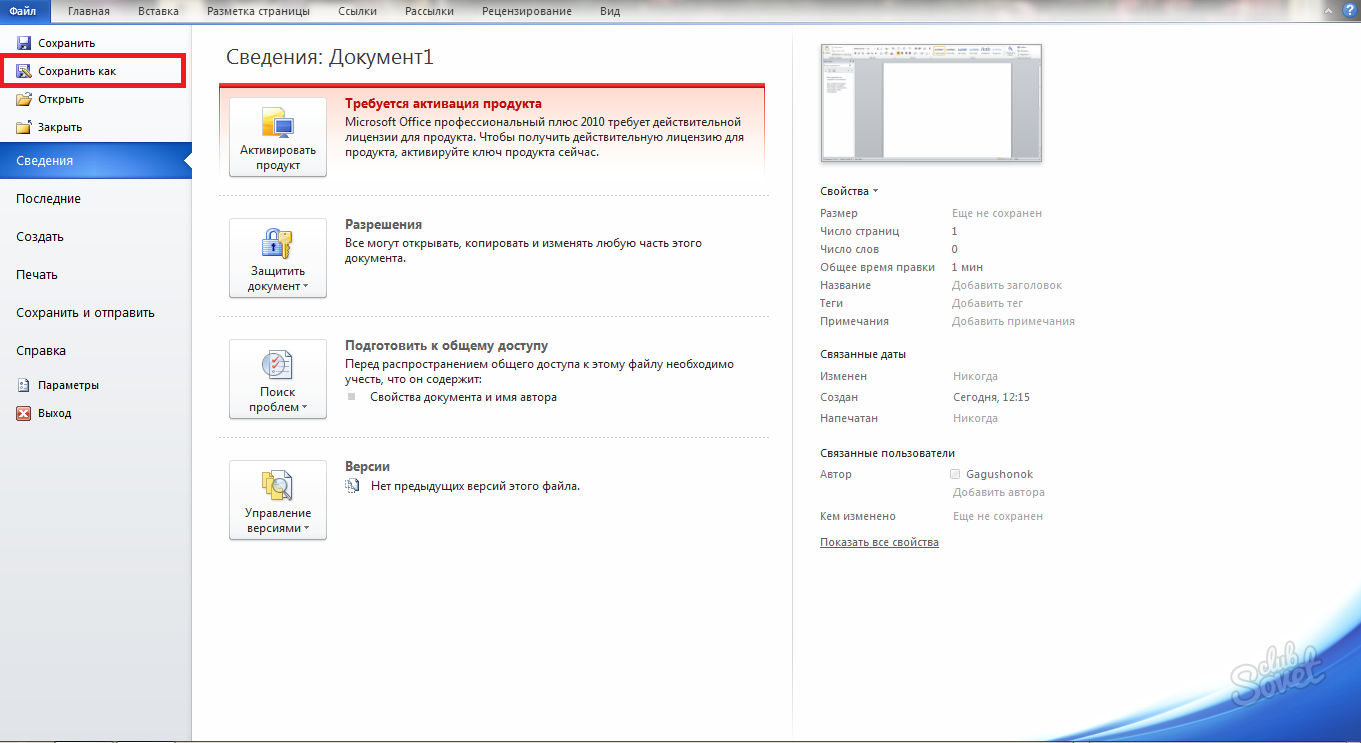
- Теперь выберете папку, где будет храниться ваш файл и впишите его имя. После этого, кликните “Сохранить”.
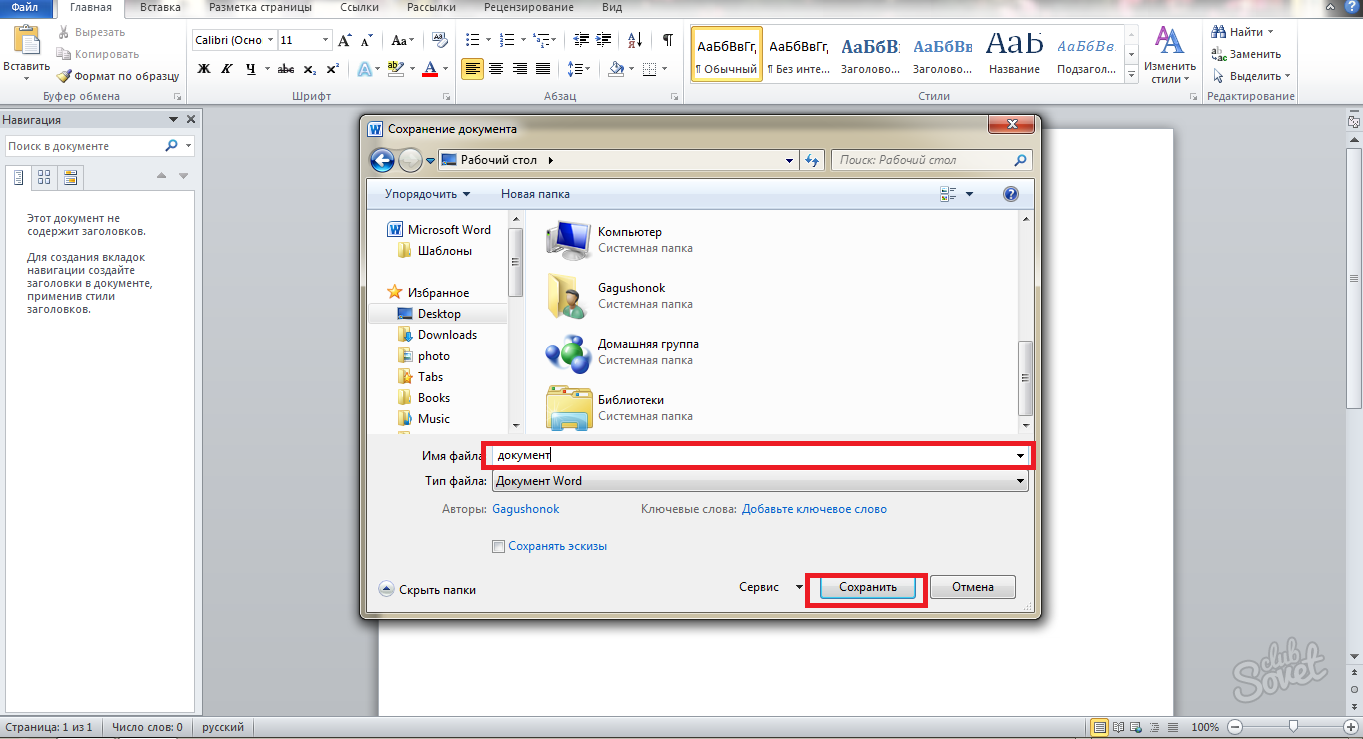
- Так легко вы создали doc файл, где будут расположены все текстовые данные, пока вы не удалите документ либо не измените.
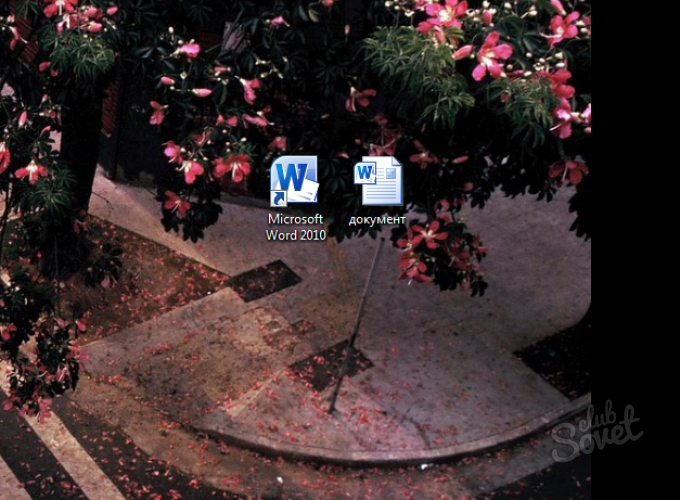
Как создать текстовый документ PDF
Не менее популярный формат, созданный для распространения и хранения данных. Его сложно изменить после создания, поэтому, таким образом лучше распространять книги, буклеты, приглашения, инструкции и другие похожие файлы. Создается он в платной версии программы Adobe Acrobat Reader Pro. Но в Microsoft Word, начиная с версии 2010 года, вы также можете его создать.
- Кликните на кнопку “Файл”, когда уже внесли весь необходимый текст.
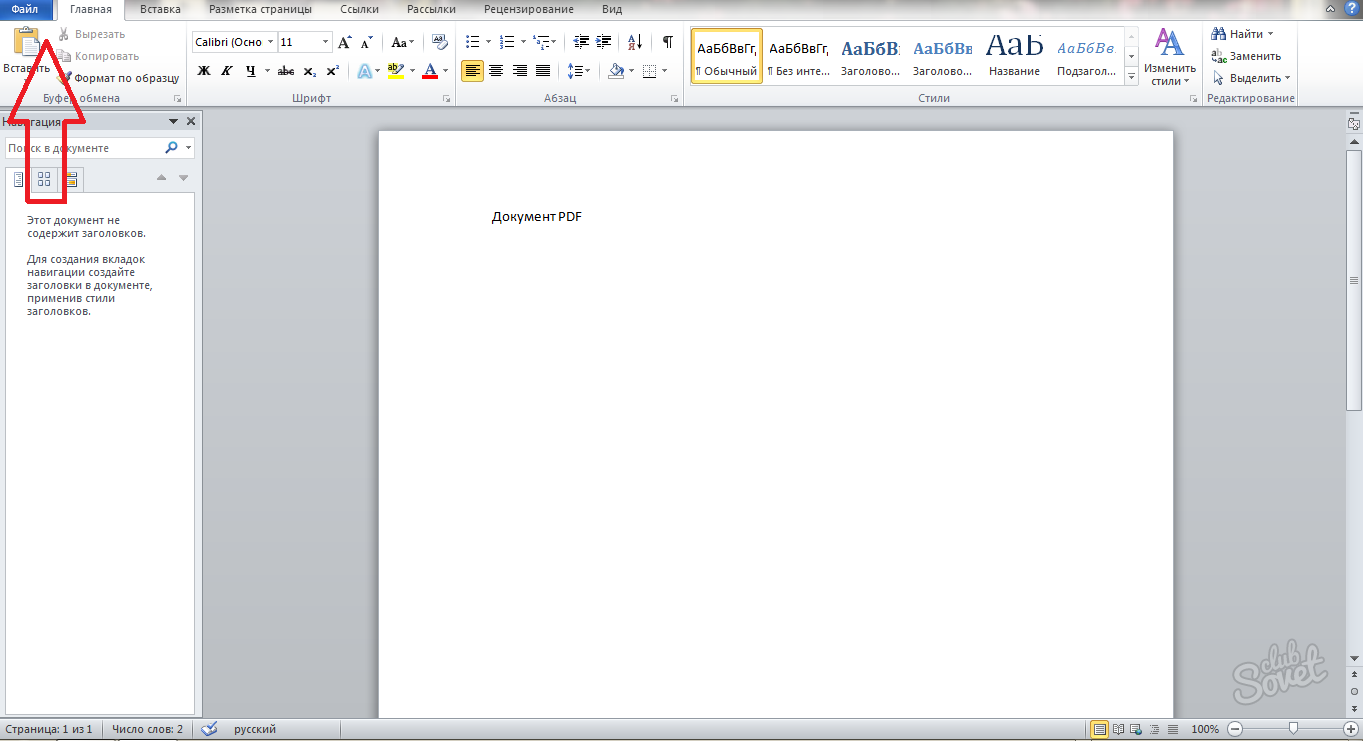
- Снова обратитесь ко вкладке “Сохранить как”.
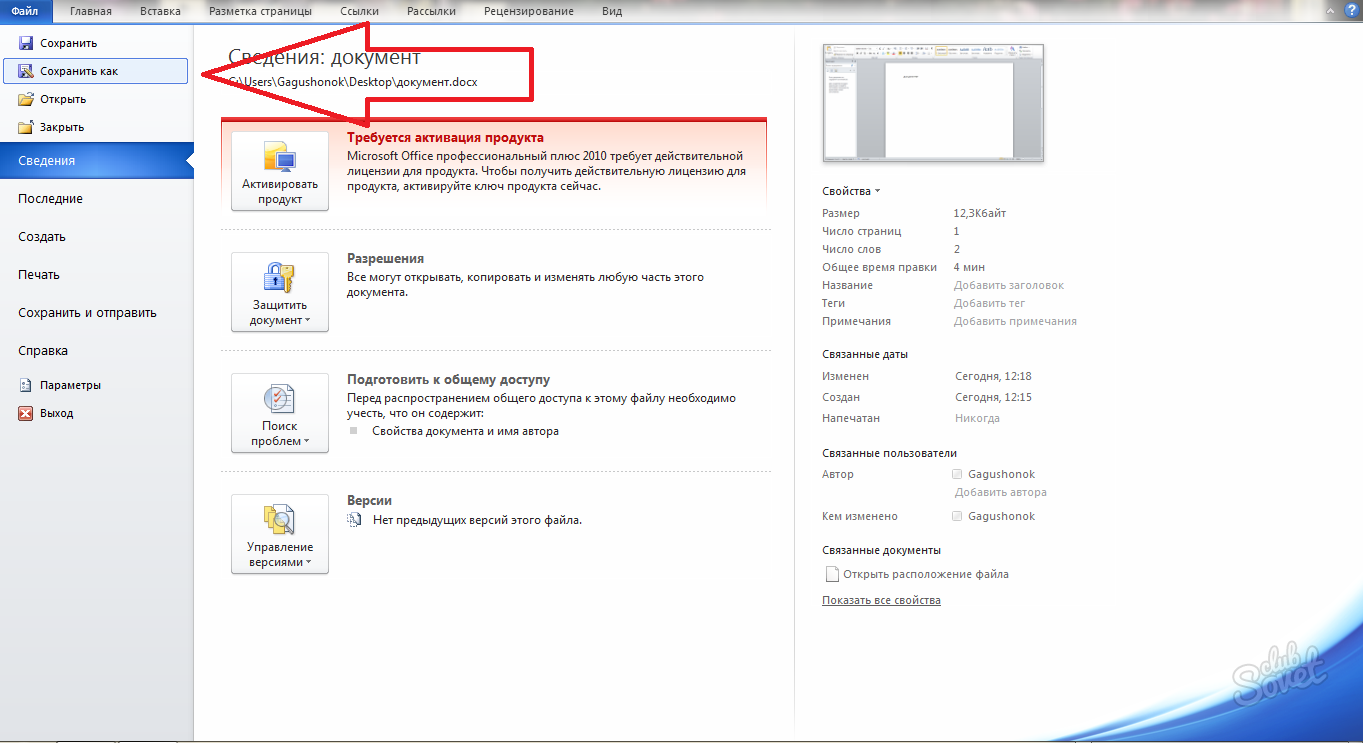
- Теперь вам нужна строка “тип файла”. В выпадающем списке выберете “PDF” и сохраните документ.
Теперь ваш документ в формате PDF окажется в директории сохранения.

Как создать текстовый документ в блокноте
Самый простой и быстрый способ создания текстового документа. Однако, в этой легкой программе совершенно нет функций форматирования: ваш файл будет одного шрифта, размера. Этот метод лучше использовать для личного хранения текста, который вы не хотите забыть.
- Откройте Пуск в проводнике компьютера. Если в нём уже есть “Блокнот”, то просто откройте его. Если же нет – обратитесь к поисковой строке. Наберите в ней “Блокнот”.
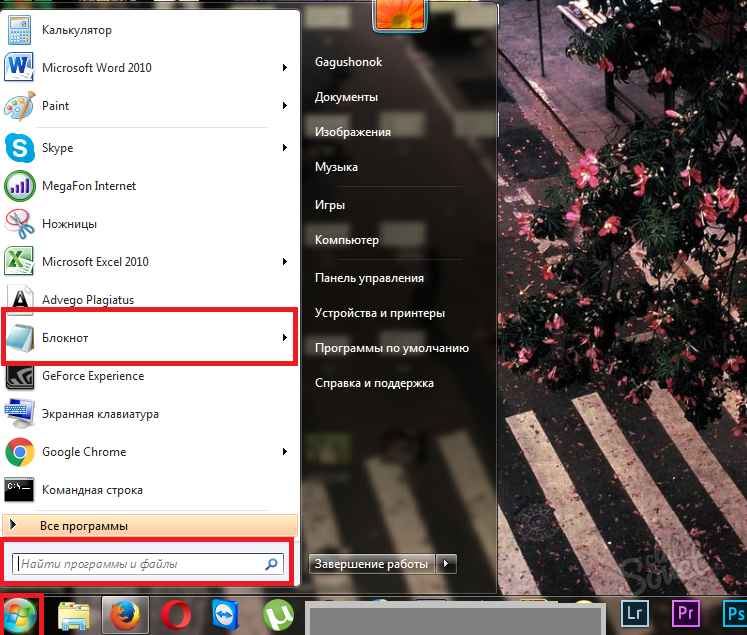
- Кликните на программу, чтобы открыть.
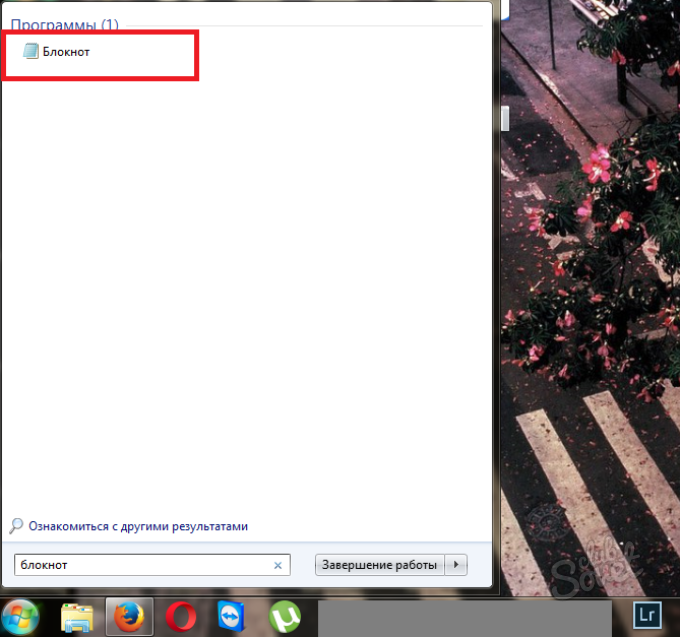
- Внесите весь необходимый текст. Затем проследуйте по уже знакомому пути: “Файл” – “Сохранить как”.
- Внесите в соответствующие строки имя файла и место его хранения.

- Теперь вы знаете, как создаются целых три типа текстовых документов.
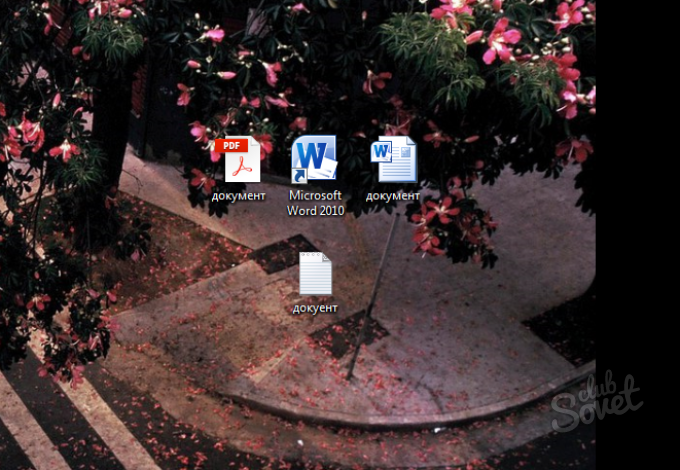
Как создать текстовый документ на телефоне
Всё зависит от того, какая программа установлена на вашем мобильном устройстве. На новых моделях на ОСи Android установлен полный пакет Microsoft Office. Попробуйте создать файл в нем.
- В меню телефона выберете раздел “Приложения Microsoft”.
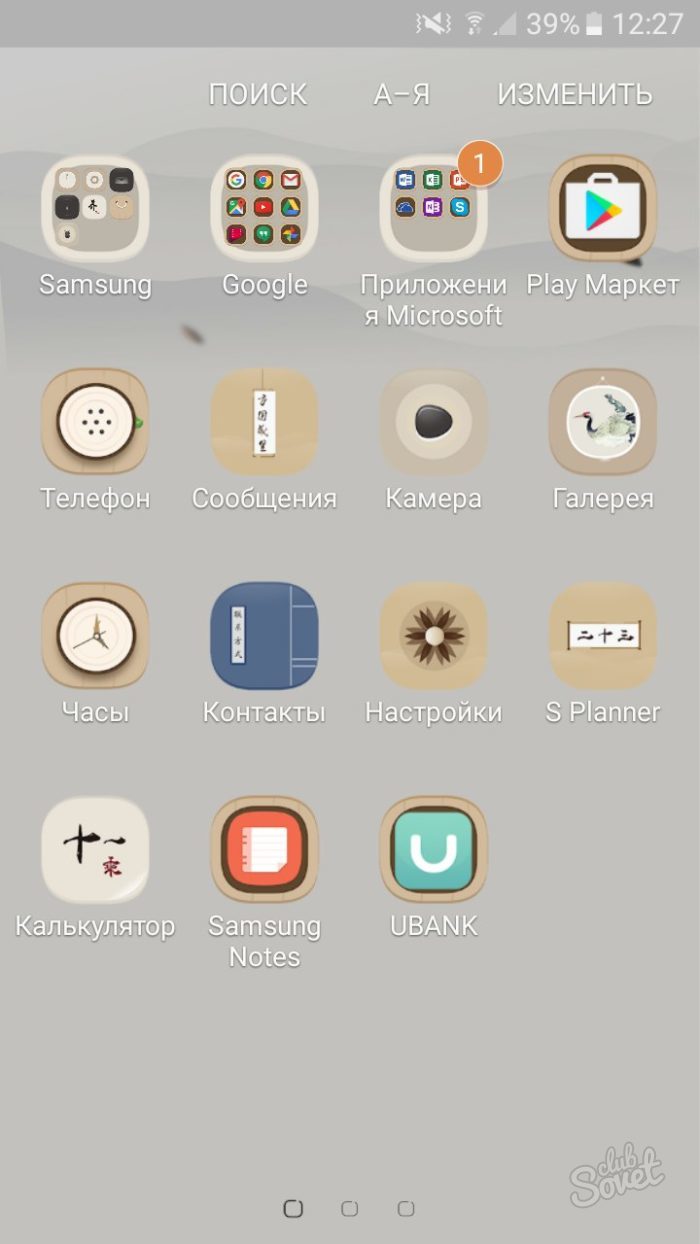
- В них кликните по программе “Word”.
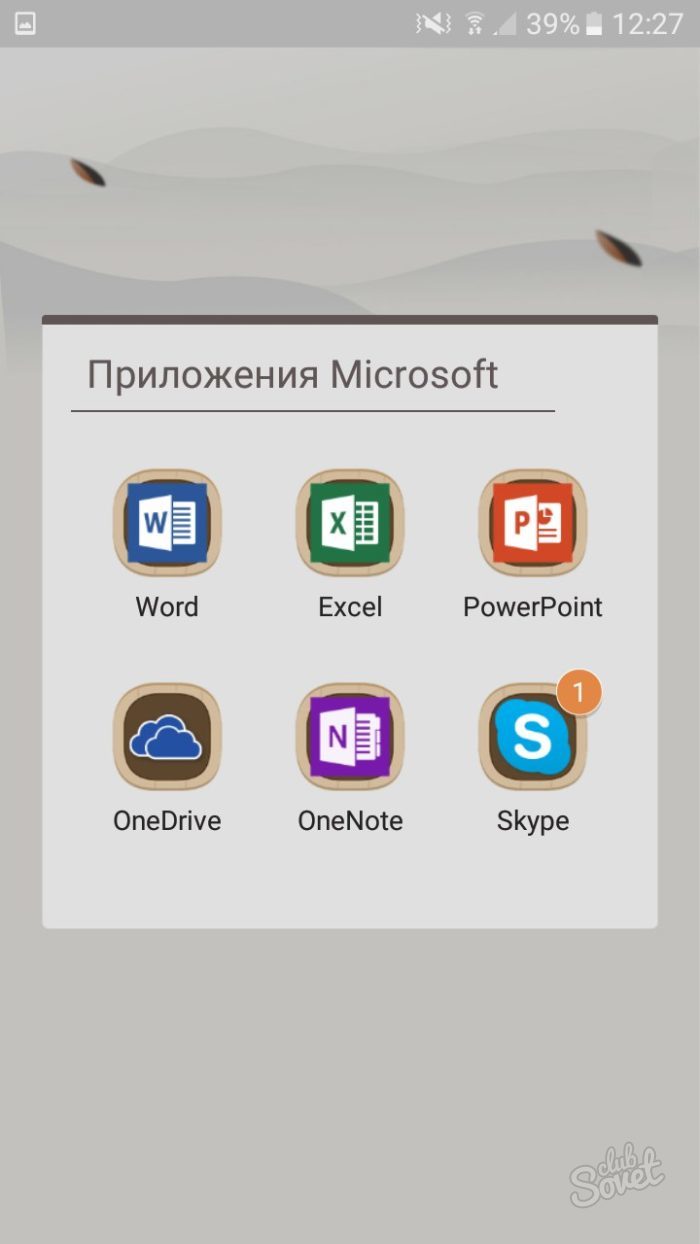
- В правом верхнем углу вы увидите кнопку “Создать” и плюс возле неё.
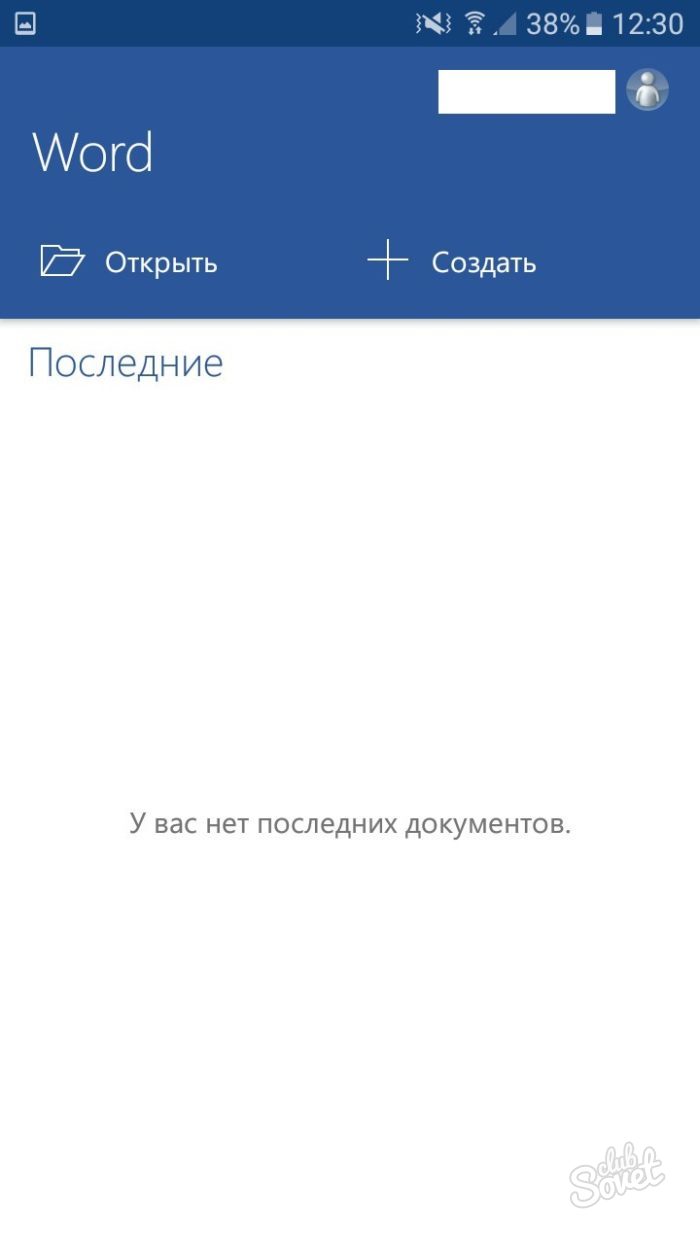
Сразу обозначьте место хранения будущего файла:
- Виртуальное хранилище OneDrive.
- Ваш телефон.
- Другой вариант в виде отправки на почту или социальные сети.
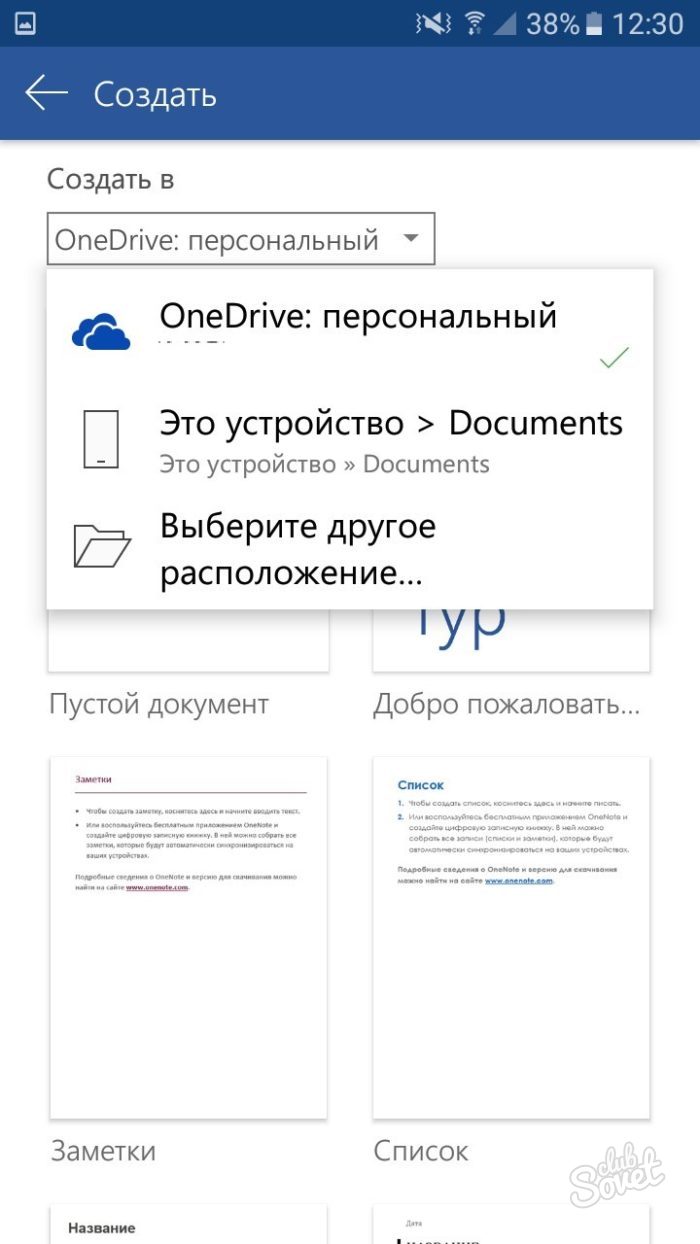
- Теперь запишите все необходимые данные, отформатируйте их при необходимости. Кликните на три полоски в левом углу программы.

- Выберете строку “Сохранить как”.

- Вам осталось лишь выбрать конкретное место для хранения своего текстового документа.
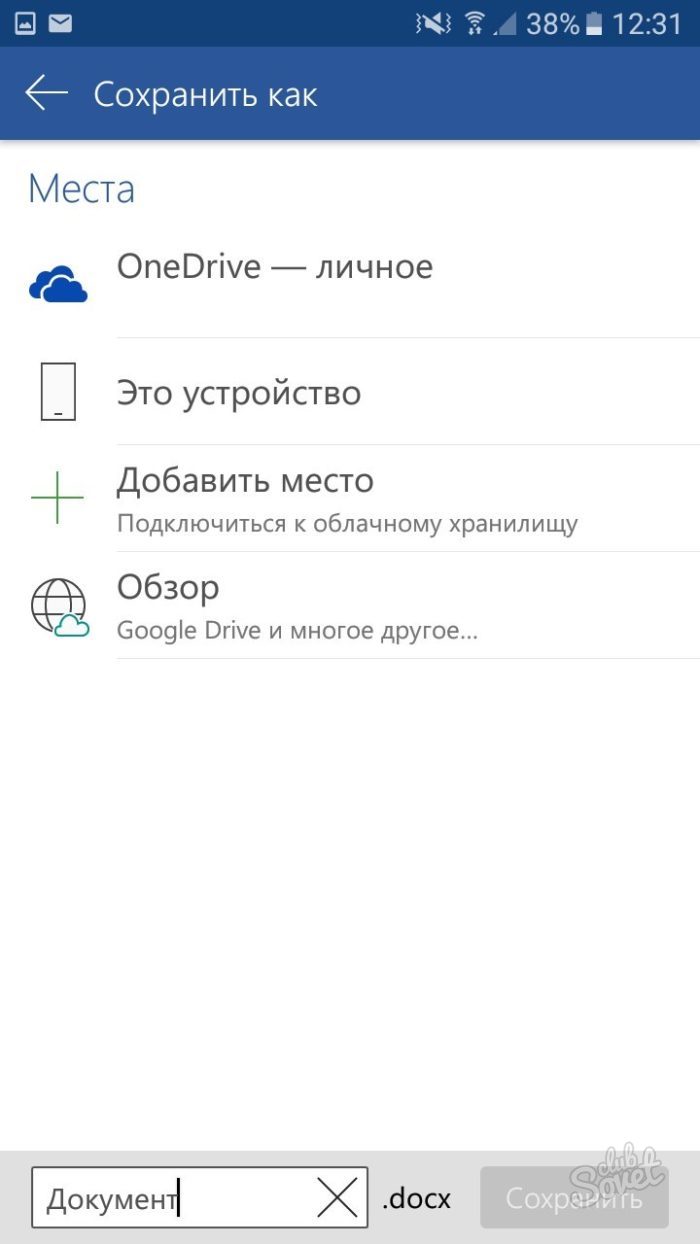
Теперь вы легко можете создавать любой формат текстового документа, форматировать его или изменять, как на компьютере, так и в своем телефоне.
Поделиться советом: “Как создать текстовый документ”
“Как создать текстовый документ”
![]() 0
0 ![]() 726
726
![]() 0
0 ![]() 644
644
![]() 0
0 ![]() 1073
1073
![]() 0
0 ![]() 4070
4070
![]() 0
0 ![]() 4540
4540
![]() 0
0 ![]() 812
812
![]() 0
0 ![]() 575
575
Актуальные советы

![]() 0
0 ![]() 1255
1255
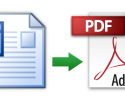
![]() 0
0 ![]() 812
812
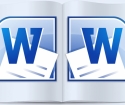
![]() 0
0 ![]() 2081
2081

![]() 0
0 ![]() 714
714

![]() 1
1 ![]() 3871
3871
Новое и популярное
- «img», «alt» => «Фото «.str_first_down1($post->post_title)));—> Как отстирать белые кроссовки
![]() 0
0 ![]() 592
592
«img», «alt» => «Фото «.str_first_down1($post->post_title)));—> Как читать табулатуры для гитары
![]() 0
0 ![]() 574
574
«img», «alt» => «Фото «.str_first_down1($post->post_title)));—> Как Excel перевести в PDF
![]() 0
0 ![]() 667
667
![]() 0
0 ![]() 717
717
«img», «alt» => «Фото «.str_first_down1($post->post_title)));—> Как создать электронную книгу
![]() 0
0 ![]() 926
926
«img», «alt» => «Фото «.str_first_down1($post->post_title)));—> Как создать виртуальный диск
![]() 0
0 ![]() 1599
1599
«img», «alt» => «Фото «.str_first_down1($post->post_title)));—> Как из word сделать pdf
![]() 0
0 ![]() 598
598
«img», «alt» => «Фото «.str_first_down1($post->post_title)));—> Как восстановить документ Word
![]() 0
0 ![]() 2081
2081
«img», «alt» => «Фото «.str_first_down1($post->post_title)));—> Как создать образ жесткого диска
![]() 0
0 ![]() 2754
2754
«img», «alt» => «Фото «.str_first_down1($post->post_title)));—> Как восстановить несохраненный документ
![]() 1
1 ![]() 1594
1594
Источник: sovetclub.ru
Как создать текстовый документ в Windows 10 — все способы и решение проблем


Тема может показаться очень простой, но иногда возникают непредвиденные ситуации. К примеру, как создать текстовый документ в Windows 10, если нет вкладки создать в контекстном меню? Рассмотрим несколько рабочих методов.
Используем стандартный «Блокнот»
- Кликаем правой кнопкой мышки на рабочем столе или в любой папке (кроме корня системного диска, на котором установлена Windows — там этот вариант не работает). Выбираем в появившемся меню пункт «Создать», затем «Текстовый документ»:

- В итоге появляется значок файла, сразу же можно его переименовать, открыть для редактирования. Мы не будем рассматривать дальнейшие события в данном обзоре.
Многих интересует, реально ли выполнить описанную процедуру в папке etc (по пути: Windows/System32/Drivers) Необходимо иметь права администратора. Либо же сформировать элемент в другом местоположении, а затем скопировать его в защищенный каталог.
Что делать, если пропал пункт «Создать текстовый документ» в Windows 10?
К сожалению, ОС компании Microsoft способна потрепать нервы своим пользователям даже подобными мелочами. В самый неподходящий момент выясняется, что нет нужной вкладки в контекстном меню.
Почему так происходит? Причин несколько:
- Вирусное воздействие;
- Внесение критических изменений в реестр сторонними приложениями;
- Человеческий фактор (кто-то случайно или намеренно сделал Вам гадость);
- Сбой после обновления Виндовс.
Зачастую, именно удаление записей в реестре сказывается на появлении подобной проблемы. Поэтому, нужно восстановить поврежденные значения. Рекомендуем скачать следующий архив:
Распаковываем с помощью стандартного архиватора. Или же утилитами наподобие 7-zip. Внутри обнаружите один единственный объект с именем txt_fix.reg. Запускаем его, появляется предупреждение — «Вы действительно хотите продолжить?» — ДА!:

Осталось только перезагрузить компьютер и проверить, устранена ли неисправность «нет вкладки Создать» в контекстном меню. В 99% случаем это срабатывает!
Другие способы создать текстовый документ
Далее расскажем об альтернативных, более изысканных методах.
- Используем командную строку. Запускаем её через CMD (вводим этот запрос в поиске Виндовс). При этом от имени администратора открывать НЕ обязательно:

Оказываемся в пользовательской папке, но используя команду cd можем переходить по любому пути, к примеру:
newdir — это имя существующей папки. Если нужно создать новую — пригодится команда md:
Теперь используем конструкцию для создания текстового документа:
copy con newfile.txt
newfile.txt — имя вашего файла. Можно создать с другим расширением, не только «txt».
После вводим нужный текст, а для завершения/сохранения используем клавишу F6 или сочетание Ctrl + Z , а в конце Enter .
Чтобы просмотреть содержимое, пригодиться команда:

Проверяем результат в проводнике:

- Горячие клавиши для создания текстового документа. К сожалению, реализация подобной схемы доступна только в стороннем программном обеспечении. Непосредственно в Виндовс 10 8 7 не предусмотрены такие клавиатурные сочетания;
- Приложение NotePad++. Проверенный временем софт, который подойдет для решения разных задач. Открывает и редактирует практически любые форматы. Есть русский язык, проверка орфографии и множество других модулей. Скачиваем только с официального сайта .
Видео
- Как сделать прозрачную панель задач в Windows 10 8 7, разместить значки по центру
- Как исправить ошибку 0x80070002 Windows 10 8 7 при обновлении, установке
- Возникает ошибка 0xc000007b при запуске приложения, игры — как исправить в Windows 7 8 10
- Как отключить рекомендуемые приложения Windows 10
- Какие программы нужно установить сразу после установки Windows 10 8 7
Источник: it-tehnik.ru